怎么从pdf文件中提取原格式(PDF文件提取PDF页面的方法)
PDF文件提取PDF页面的方法

平时工作接触最多的非PDF莫属了,这种格式因为它独特的特性已经频繁的出现在大家的视野了。时不时就能收到几份或者几份PDF文件,必要时候我们还需要对其进行整理,比如说标题提到的页面提取。
为什么要提取PDF页面呢?因为有时候有一些比较重要的数据表格不在同一个页面,或者有些文件需要重新排版。这个时候就需要将这些内容单独提取出来,这样才能方便我们对文件进行修正。那么如何提取PDF页面呢?都有哪些拆分提取页面的方法?下面小编给大家准备了图文操作方法,希望能帮到大家。
推荐使用:金舟PDF转换器
操作方法:
第一步、双击打开软件,点击选择“PDF文件操作”选项;

第二步、然后,选择“PDF页面提取”,再将文件添加进来;

第三步、点击选择文件旁边的“全部”按钮,在弹窗中选择需要提取的页面;

第四步、在下方的输出方式中,可以选择以下三种,按页数输出表示一个页面单独一个文件,按文件和合并输出表示选择的所有页面在同一个文件中;

第五步、最后,点击右下角的“开始提取”就可以了;

第六步、提取成功后会得到以下提示,点击前往导出文件位置浏览文件吧!
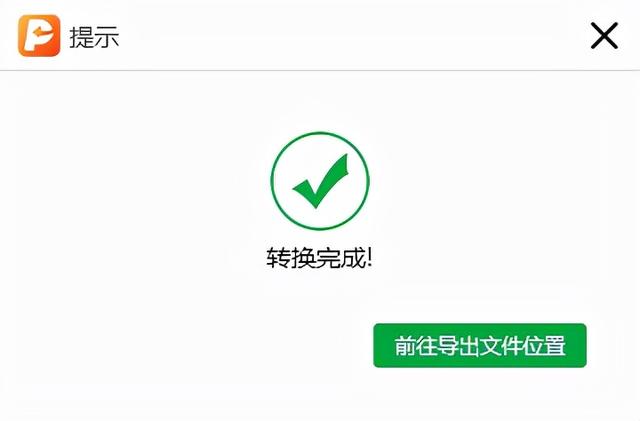
第七步、如图,以下就是刚刚提取出来的文件啦!

来源:江下科技产品中心

免责声明:本文仅代表文章作者的个人观点,与本站无关。其原创性、真实性以及文中陈述文字和内容未经本站证实,对本文以及其中全部或者部分内容文字的真实性、完整性和原创性本站不作任何保证或承诺,请读者仅作参考,并自行核实相关内容。文章投诉邮箱:anhduc.ph@yahoo.com






